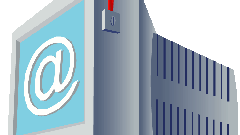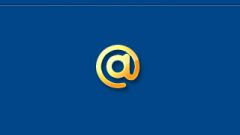Вам понадобится
- - компьютер с доступом в интернет;
- - веб-браузер Internet Explorer, Mozilla Firefox, Opera или Google Chrome.
Инструкция
1
2
Обратите внимание на верхнюю панель управления, где расположено подменю «Еще». Выберите в нем ссылку «Помощь» и перейдите по ней для выполнения дальнейших действий по удалению почтового ящика.
3
Пролистайте вниз страницу справочного центра Mail.ru и найдите пункт №11 «Как удалить почтовый ящик, который мне больше не нужен?». Кликните по нему. Вам будет предложено воспользоваться специальным интерфейсом с целью удаления почтового ящика. Ссылка «специального интерфейса» расположена рядом, кликните по ней, чтобы перейти к соответствующей странице.
4
Перейдите к форме удаления, расположенной в «специальном интерфейсе», и правильно заполните ее поля, следуя указанным инструкциям. Укажите причину удаления ящика в соответствующем поле. Причиной может быть «Защита от спама», «Регистрация нового адреса почты» и т.д. Далее завершите удаление почтового ящика, кликнув по ссылке «Удалить».
Видео по теме
Обратите внимание
Удаление почтового ящика приводит к необратимым последствиям:
- все содержимое ящика удаляется без возможности восстановления, также удаляются все ваши аккаунты и записи на foto.mail.ru, video.mail.ru, blogs.mail.ru и my.mail.ru;
- после удаления ящика в течение трех месяцев его имя (адрес) будет считаться занятым и зарегистрировать другой ящик с таким же адресом не получится.
- все содержимое ящика удаляется без возможности восстановления, также удаляются все ваши аккаунты и записи на foto.mail.ru, video.mail.ru, blogs.mail.ru и my.mail.ru;
- после удаления ящика в течение трех месяцев его имя (адрес) будет считаться занятым и зарегистрировать другой ящик с таким же адресом не получится.
Полезный совет
Чтобы восстановить ошибочно удаленный ящик, обратитесь в Службу Поддержки Mail.ru.
Невозможно самостоятельно переименовать почтовый ящик. Сначала удалите ненужный аккаунт и далее зарегистрируйте новый с другим именем.
Невозможно самостоятельно переименовать почтовый ящик. Сначала удалите ненужный аккаунт и далее зарегистрируйте новый с другим именем.